Instalacja systemu Windows z rozruchowego dysku flash USB jest jedną z najbezpieczniejszych i najszybszych metod instalacji dostępnych w przypadku instalacji systemu Windows XP, Vista, Windows 7 oraz Windows 8 / 8.1. Mamy już przewodnik instalowania systemu Windows 8 z dysku flash USB, ale przewodnik wymaga podstawowej znajomości wiersza polecenia.

Ponieważ mamy już szczegółowy przewodnik, aby utworzyć bootowalne USB, aby zainstalować Windows 8 z pamięci flash USB za pomocą metody wiersza poleceń, w tym przewodniku użyjemy narzędzia innej firmy o nazwie WinToFlash (bezpłatnie). Ten przewodnik jest przeznaczony dla początkujących użytkowników systemu Windows, którzy nie znają wiersza polecenia.
Jeśli nie chcesz używać narzędzia innej firmy do tworzenia rozruchowego USB, po prostu postępuj zgodnie z naszymi krokami i 100% działaniem, jak zainstalować system Windows 7 lub Windows 8.1 z przewodnika USB flash, aby utworzyć dysk rozruchowy za pomocą polecenia Skłonić.
Wymagane rzeczy:
# Windows 8 DVD lub ISO
# Pamięć flash USB 4 GB +
# WinToFlash (pobierz go tutaj)
Procedura:
Krok 1: Rozpocznij procedurę, podłączając pamięć flash USB do komputera z systemem Vista lub Windows 7 i wykonaj kopię zapasową wszystkich danych z dysku flash, ponieważ dysk zostanie sformatowany w kroku 6.
Krok 2: Następnym krokiem jest pobranie i uruchomienie programu WinToFlash . To przenośne narzędzie, co oznacza, że nie wymaga instalacji. Program jest zapakowany w plik zip. Wyodrębnij pobrany plik zip do folderu, aby uzyskać WinToFlash.exe i inne pliki.
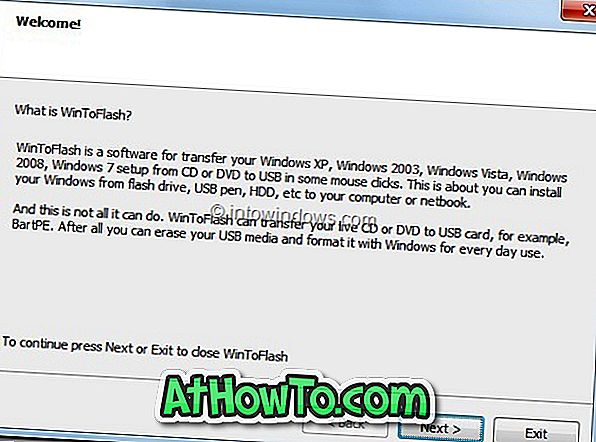
Krok 3: Uruchom plik WinToFlash.exe, aby rozpocząć właściwą procedurę. Podczas pierwszego uruchomienia pojawi się okno kreatora pierwszego uruchomienia. Kliknij przycisk Dalej, zaakceptuj umowę licencyjną programu, a następnie kliknij przycisk Dalej . Należy pamiętać, że płatna wersja WinToFlash jest również dostępna z dodatkowymi funkcjami. Ale darmowa wersja jest więcej niż wystarczająca, aby utworzyć rozruchowy dysk flash systemu Windows 8.
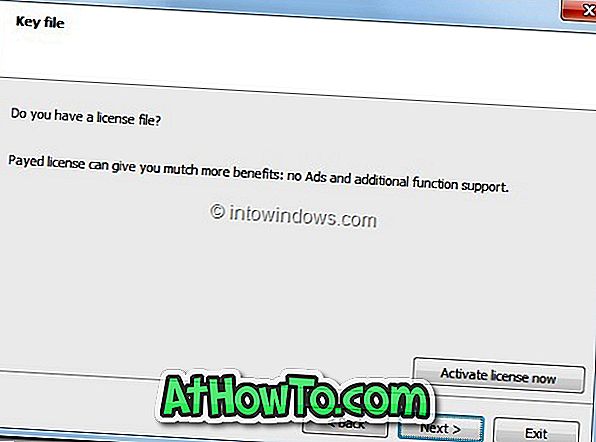
Krok 4: Na ekranie głównym kliknij przycisk wyboru obok kreatora transferu instalacji systemu Windows, aby uruchomić kreatora WinToFlash. Kliknij przycisk Dalej, aby kontynuować.
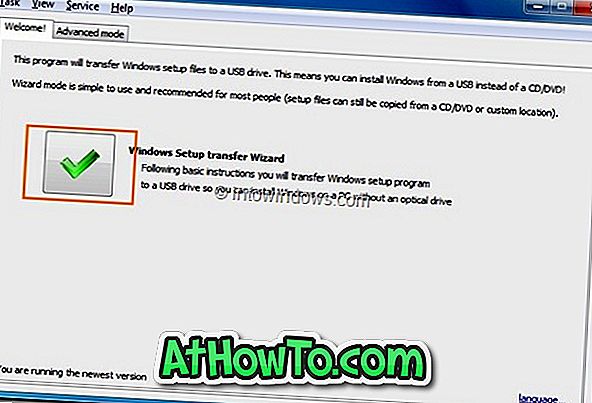
Krok 5: W tym kroku musisz wybrać folder plików instalacyjnych systemu Windows 8 / 8.1 i dysk USB, który chcesz ustawić jako startowy. Kliknij przycisk Wybierz obok ścieżki pliku systemu Windows i przejdź do folderu zawierającego pliki instalacyjne systemu Windows 8.
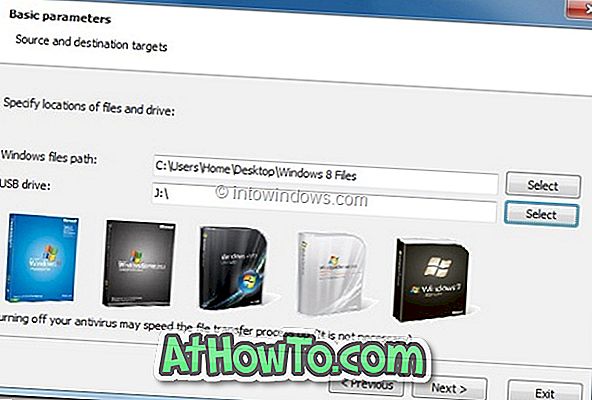
Uwaga: Jeśli masz plik ISO 8 / 8.1 ISO, użyj oprogramowania 7-Zip (free), aby rozpakować pliki instalacyjne do folderu. Następnie przejdź do nowego folderu, aby wybrać go jako ścieżkę do plików systemu Windows.
Następnie kliknij przycisk Wybierz obok pola Napęd USB, aby wybrać napęd flash USB.
Krok 6: Po wybraniu ścieżki plików instalacyjnych systemu Windows 8 i litery dysku USB, kliknij przycisk Dalej, aby rozpocząć przesyłanie plików instalacyjnych na USB. Kliknięcie przycisku Dalej spowoduje uruchomienie okna Umowa licencyjna systemu Windows. Wybierz opcję Akceptuję warunki umowy licencyjnej i kliknij przycisk Kontynuuj .
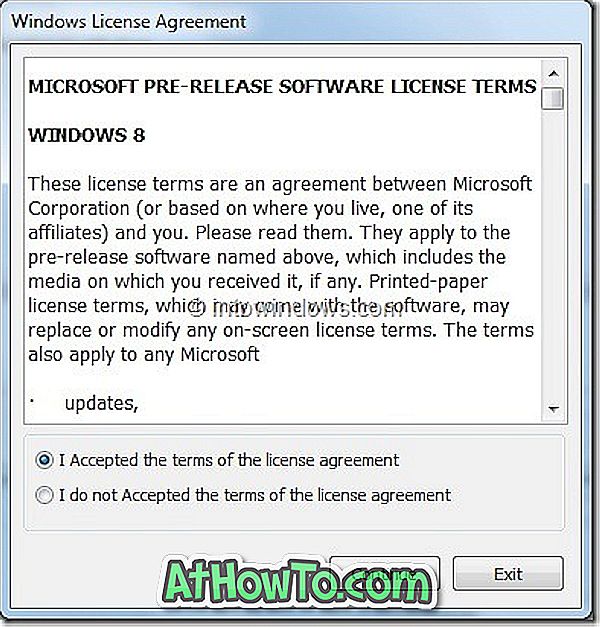
Zobaczysz komunikat Formatuj ostrzeżenie . Jak wspomniano w kroku 1, oprogramowanie usunie całą zawartość dysku flash USB. Przed rozpoczęciem procedury przenieś wszystkie dane z dysku USB do bezpiecznego miejsca.
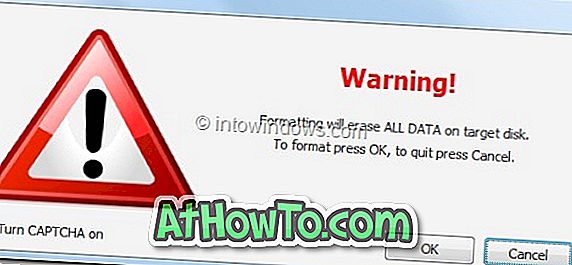
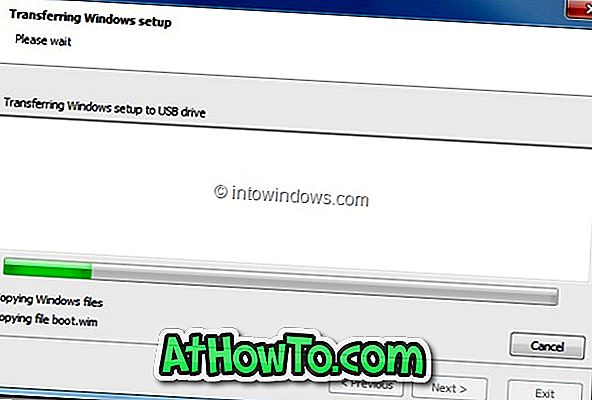
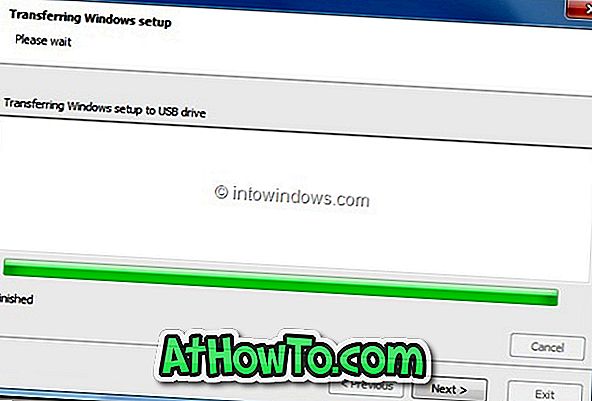
Kliknij przycisk OK, aby rozpocząć przesyłanie plików instalacyjnych systemu Windows 8.1 na dysk USB. Możesz teraz odpocząć, ponieważ nie będziesz musiał nic robić przez następne 25-30 minut. Po zakończeniu procesu przenoszenia zobaczysz komunikat Zakończono . Kliknij przycisk Dalej, aby zakończyć procedurę.
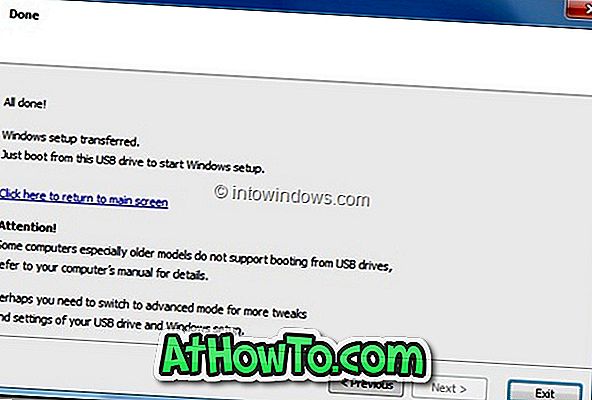
Właśnie utworzyłeś bootowalny dysk flash USB 8 / 8.1. Uruchom ponownie komputer, włącz rozruch USB w BIOS-ie i rozpocznij instalację Windows 8 na swoim komputerze. Powodzenia!


![Jak uzyskać interfejs Windows 8 Ribbon UI w Windows 7, Vista i XP Explorer [Dokładny wygląd interfejsu wstążki]](https://athowto.com/img/vista-tweaks/942/how-get-windows-8-ribbon-ui-windows-7.jpg)









